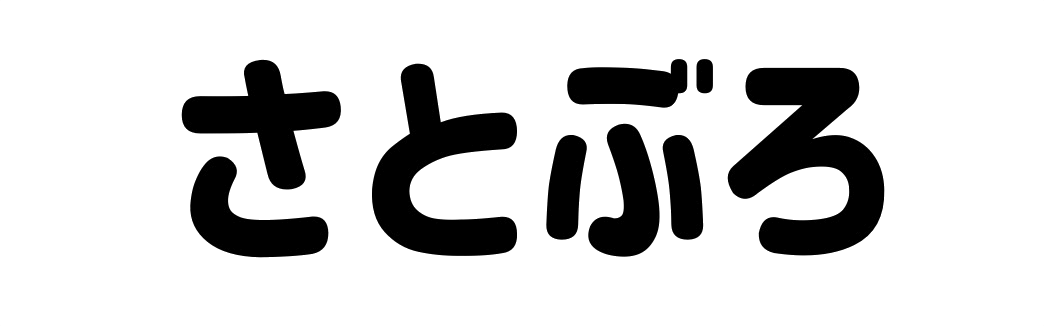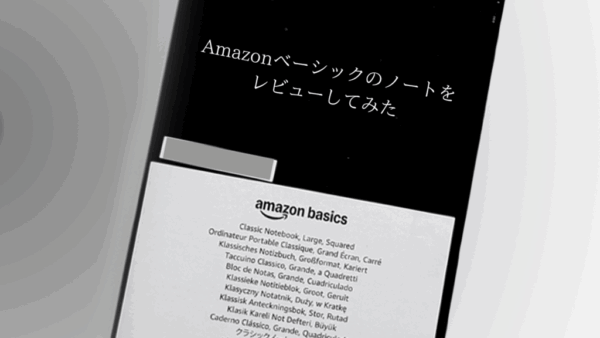ロック画面の壁紙を削除したいけれどやり方がわからない!
そこで、本記事ではiPhoneのロック画面の壁紙を削除したい時の解決方法を画像付きで紹介いたしますので、ぜひ参考にしてください。
contents
iPhoneのロック画面の壁紙を削除したい時の解決方法
それでは一緒にやってみましょう。
注意
「設定」>「壁紙」からは削除できません。削除の項目すらありませんのでご注意ください。
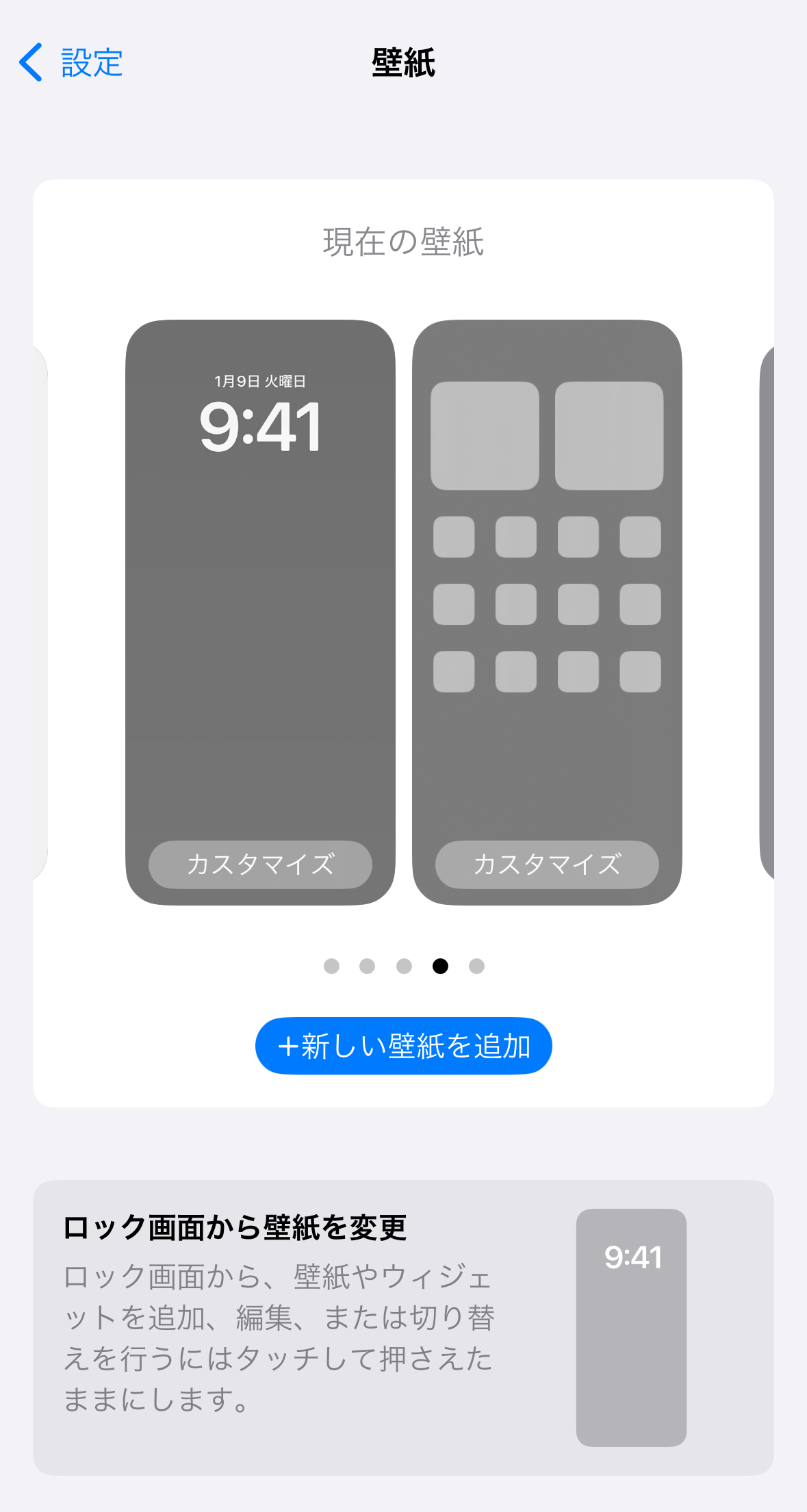
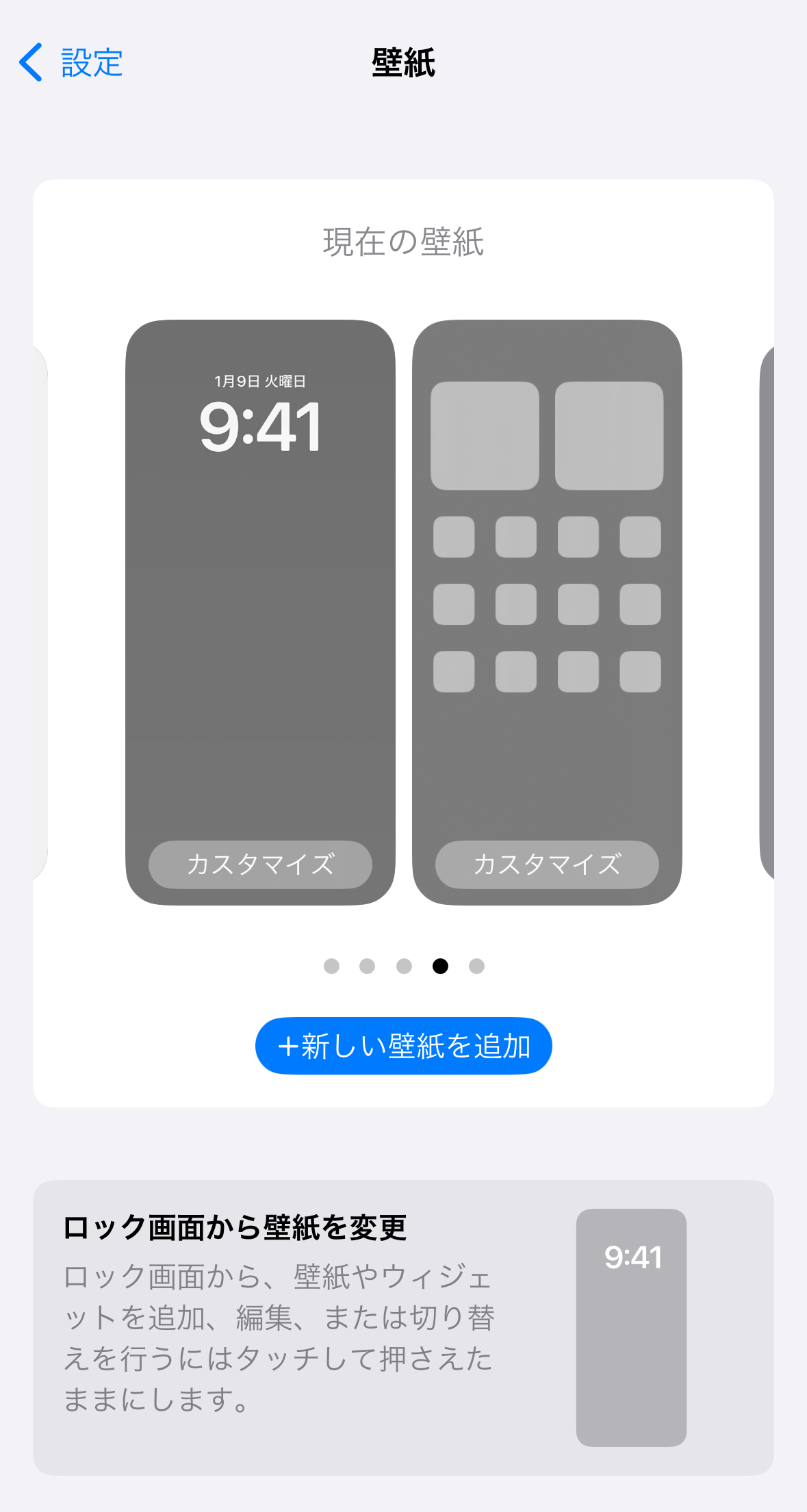
STEP
ロック画面を長押しする
はじめに、ロック画面を長押ししてください。
なお、パスコードを付けている場合は、1度目の長押しで「ロック解除して編集」という文言が出てきますので、もう一度長押しするとパスコードを入力する画面になります。
パスコードを入力してロックを解除してください。
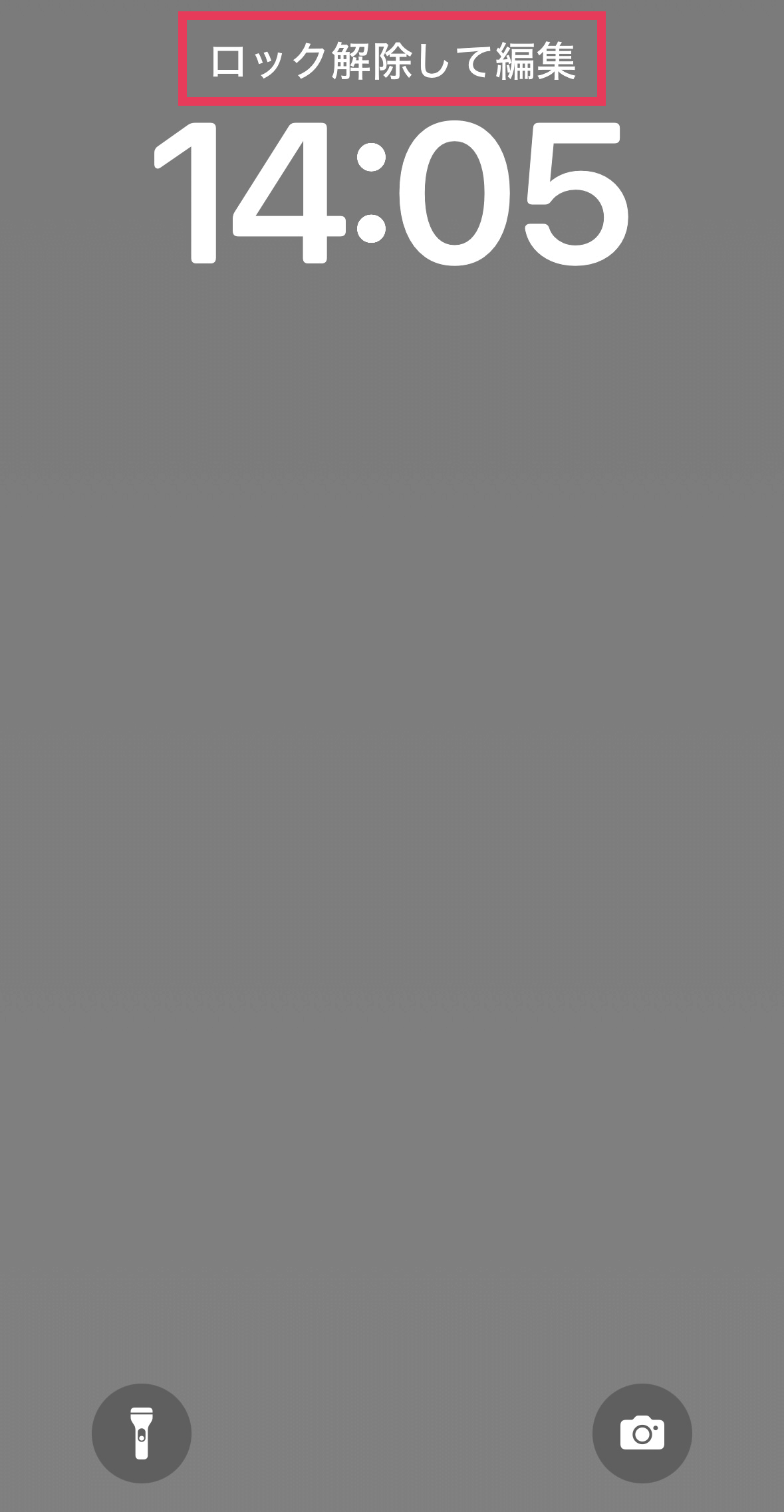
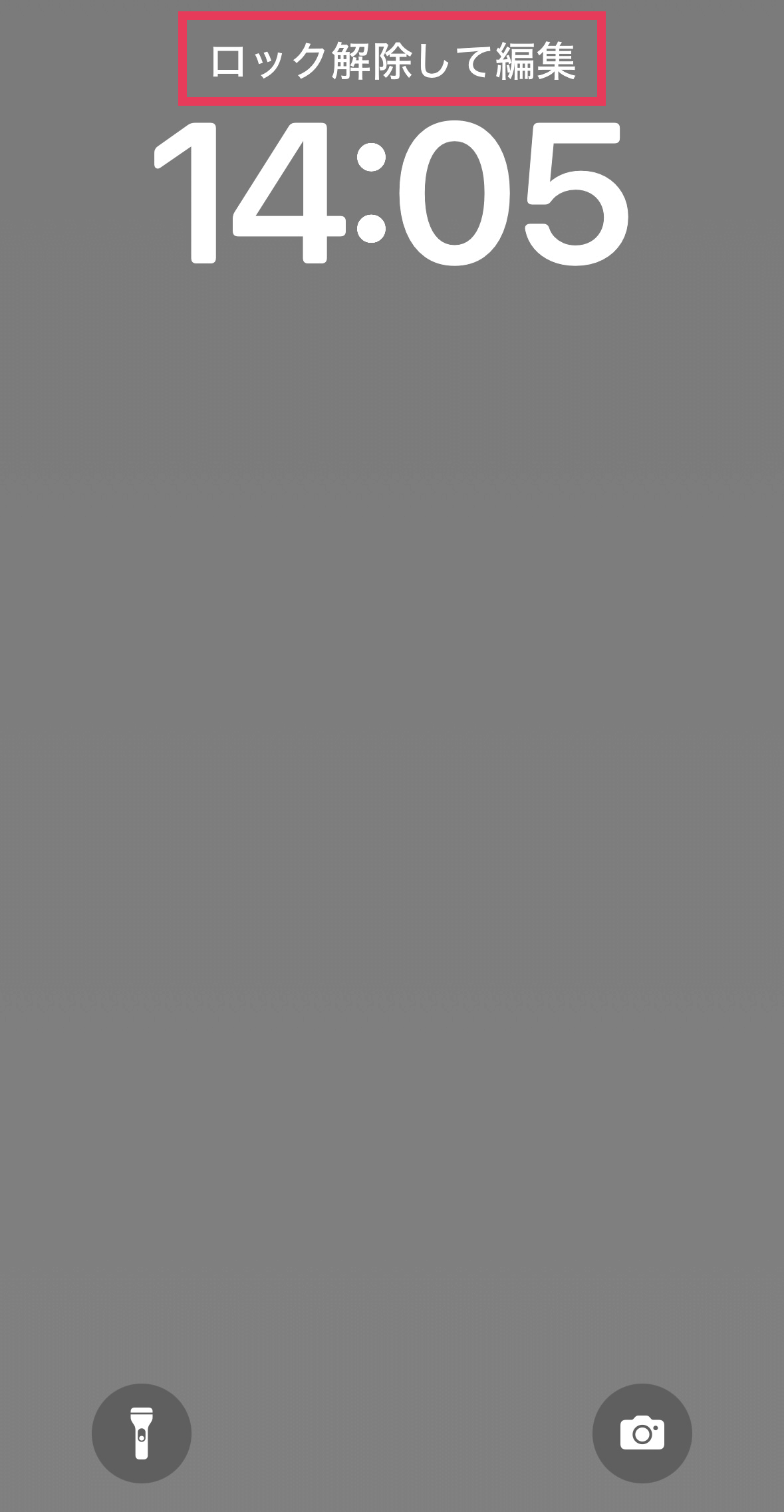
STEP
カスタマイズ画面が開く
カスタマイズができる画面が開いたら、削除したい壁紙までスワイプ(画面に指を置いて左右の方向に滑らせること)をしてください。
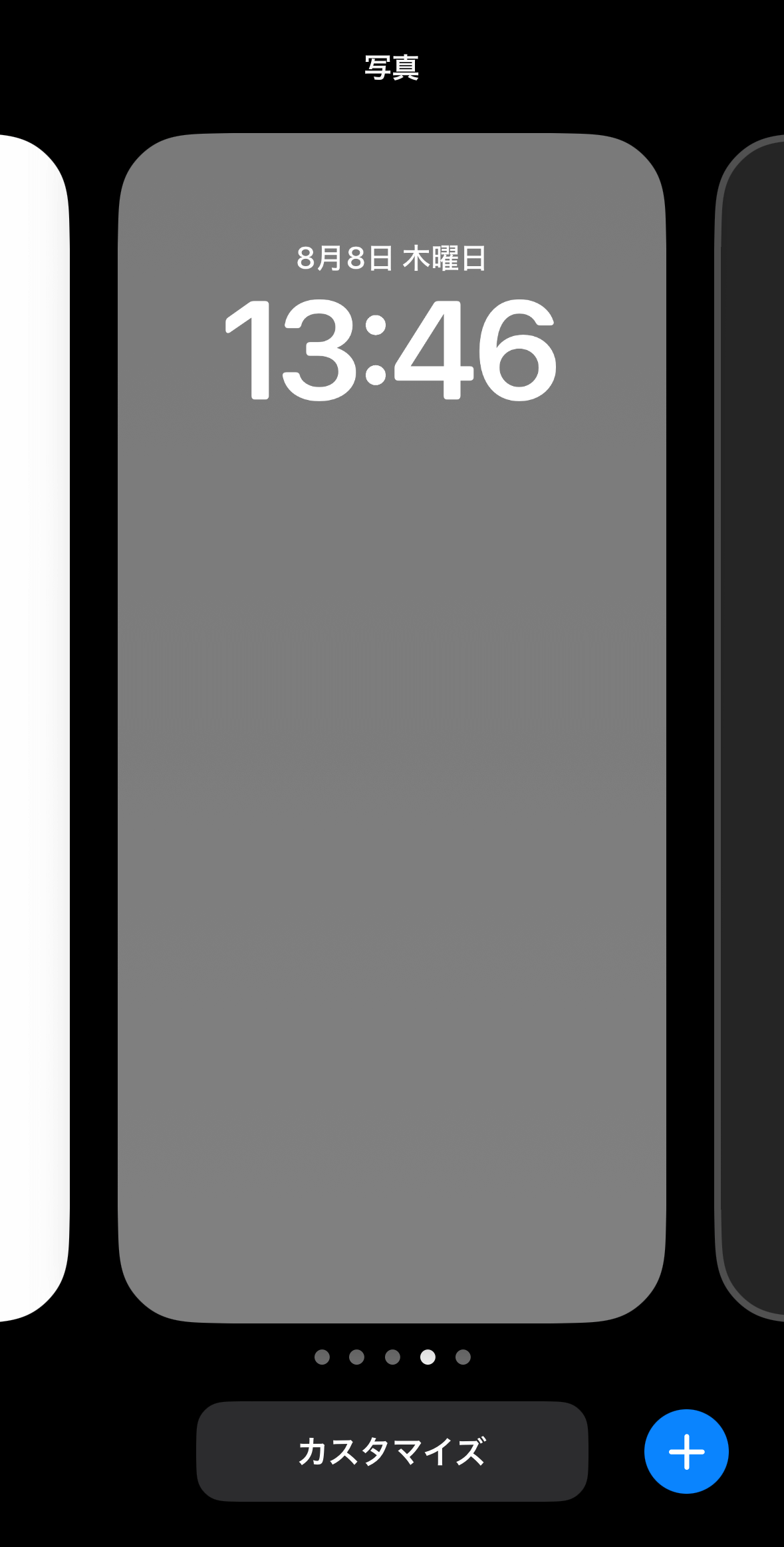
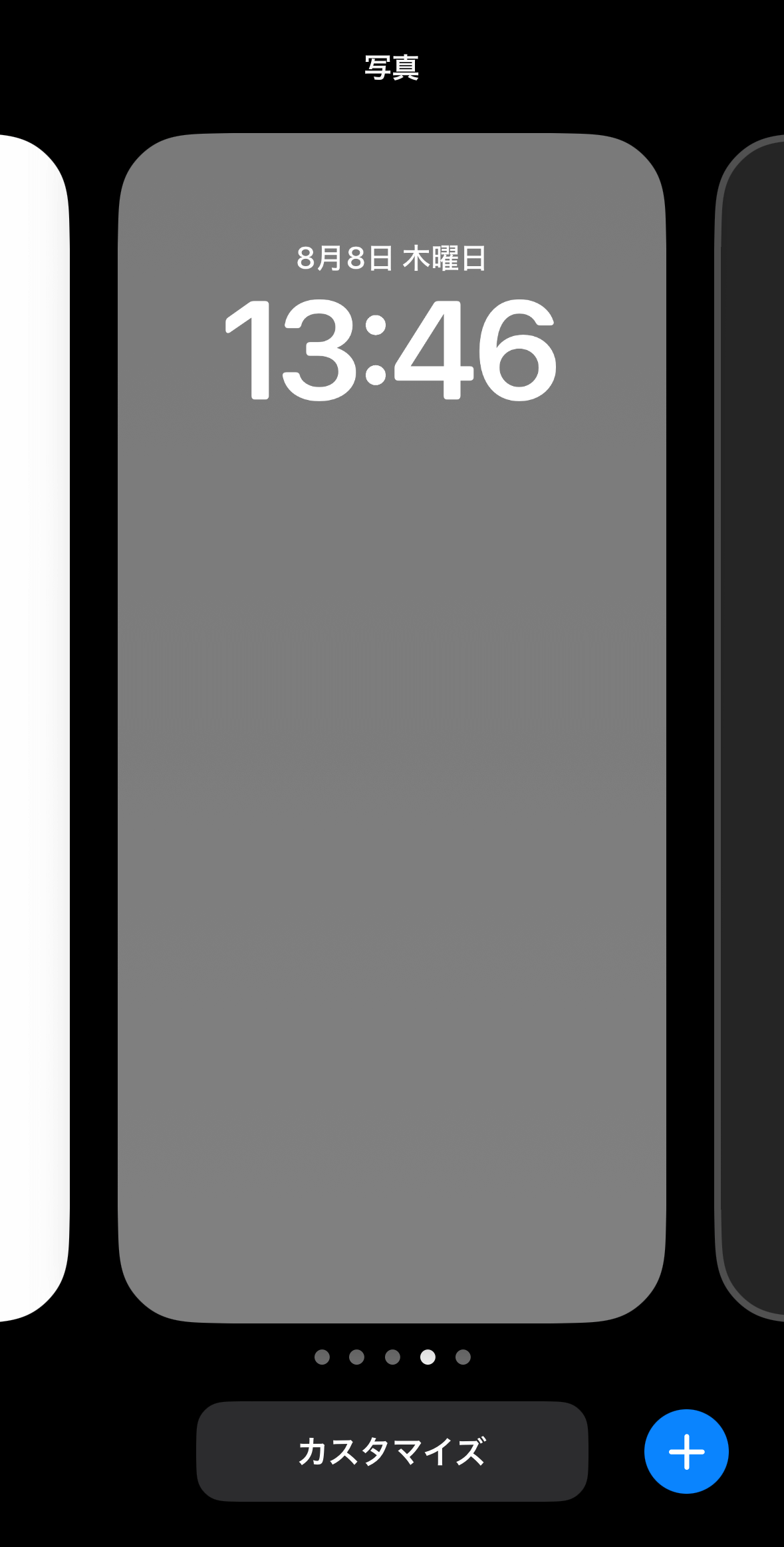
STEP
削除したい壁紙を選んで上へスワイプする
削除したい壁紙を選んだら、上に向かってスワイプをする(画面に指を置いて上の方向に滑らせる)とゴミ箱が出てきます。


STEP
削除する
ゴミ箱マークを押して、「この壁紙を削除」を選択すると壁紙が削除されます。
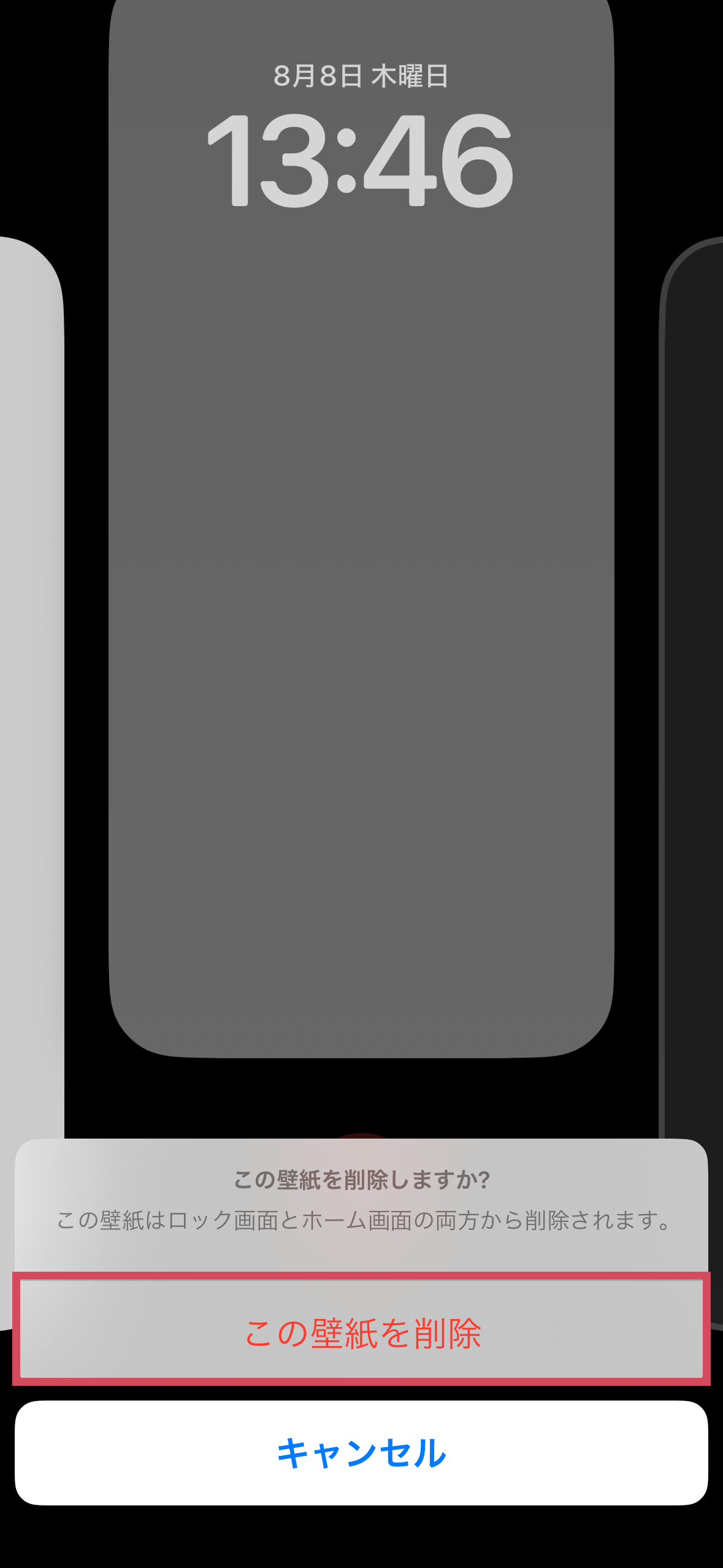
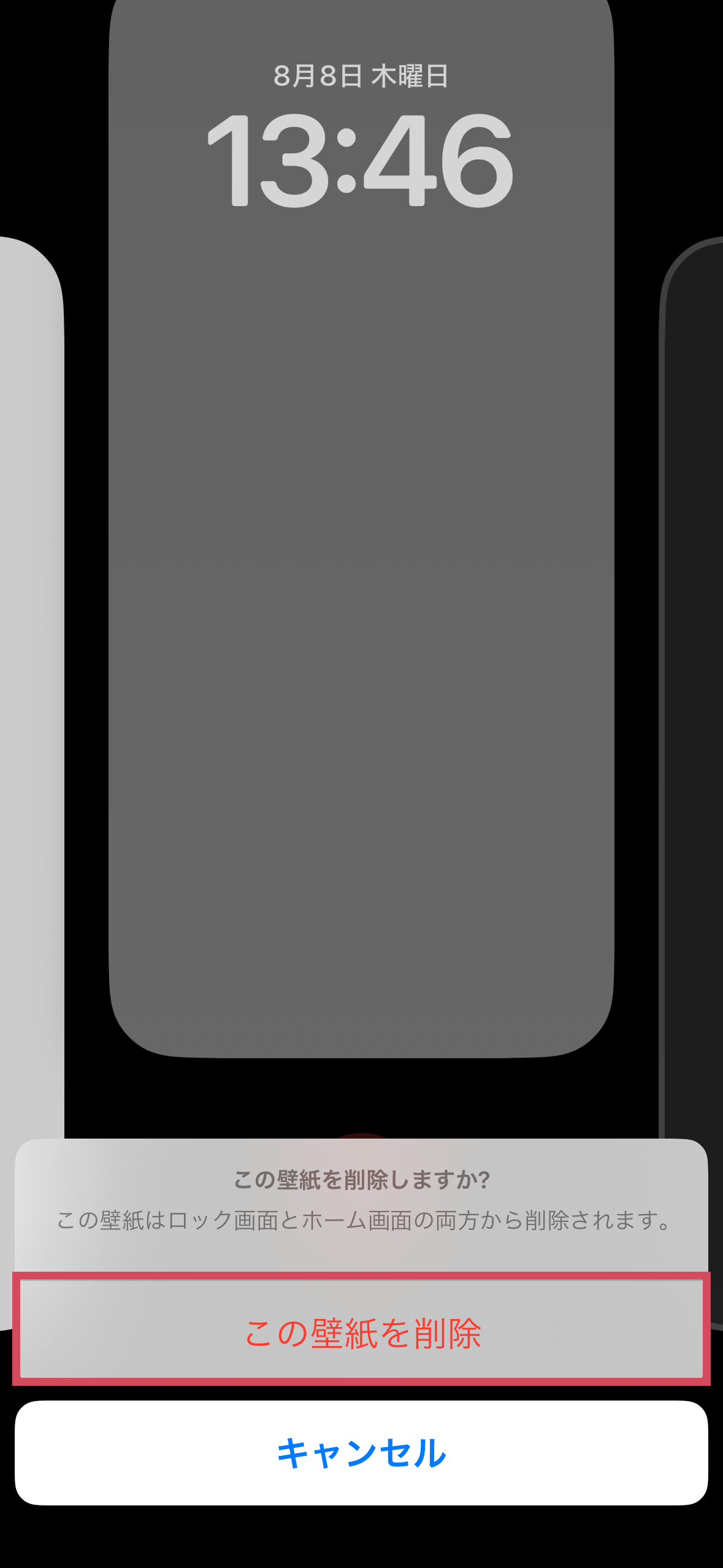



最後まで読んでくださりありがとうございます!